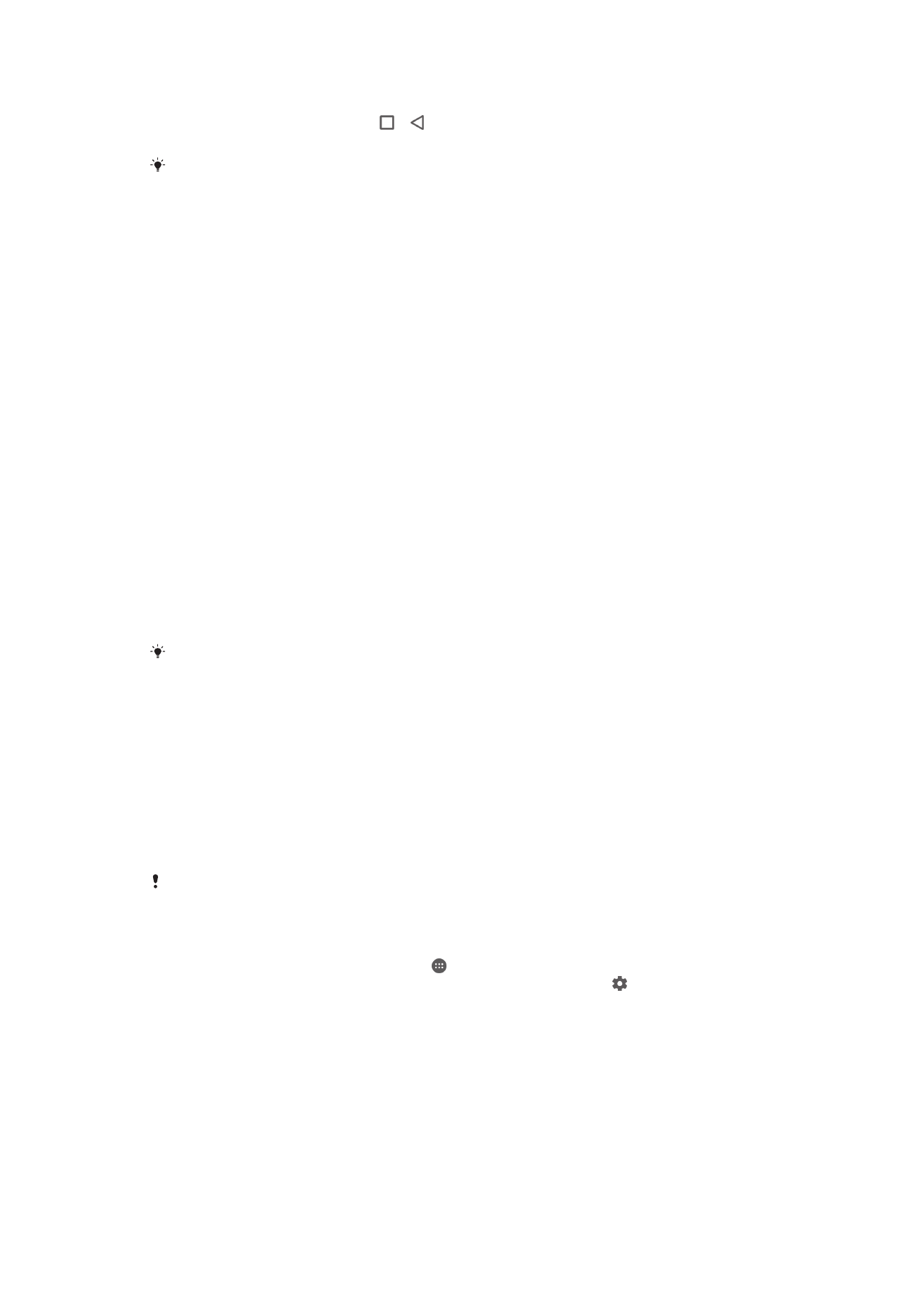
Configurações de aplicativos
Alguns aplicativos vão pedir permissões uma vez que você começar a usá-los. Você
pode permitir ou negar permissões individualmente para cada aplicativo, seja a partir do
menu Configurações ou na caixa de diálogo Confirmação de Permissão. Os requisitos
de permissão dependem do design do app.
Como permitir ou negar permissões
Você pode escolher se deseja permitir ou negar permissões quando a aviso é exibido.
Se você já usou uma outra versão Android anteriormente, a maioria dos aplicativos já
terão sido concedidos as permissões necessárias.
Para permitir uma permissão
1
Para permitir uma permissão, toque em
Permitir.
2
Quando o diálogo de confirmação aparecer pela segunda vez, você pode
escolher a opção
Não perguntar novamente desejada.
3
Uma caixa de diálogo também irá explicar porque o aplicativo precisa das
permissões e o que ele usa-los para especificamente. Para descartar essa caixa
de diálogo, toque em
OK.
Para negar uma permissão
•
Para negar uma permissão, toque em
Negar quando o diálogo é apresentado.
Alguns aplicativos ainda podem ser usados mesmo se você tiver permissões negadas.
Permissões críticas
Algumas permissões são obrigatórias para os aplicativos funcionarem como previsto.
Em tais casos, uma caixa de diálogo irá informá-lo.
Para permitir permissões críticas
1
Para permitir uma permissão, toque em
Continuar > Info. do aplicativo >
Permissões.
2
Encontre a permissão crítica que você precisa.
3
Arraste o controle deslizante para a direita.
Você também pode gerenciar permissões em
Config. > Aplicativos. Toque em um aplicativo e
altere as permissões, caso desejar.
Para configurar aplicativos
1
Na Tela Inicial, toque rapidamente em .
2
Localize e toque rapidamente em
Configurações > Aplicativos > .
3
Selecione uma opção de configuração, por exemplo
Permissões de aplicativos,
em seguida, escolha um aplicativo que você deseja configurar.
Vinculação de aplicativo
O seu dispositivo pode determinar o aplicativo padrão para lidar com um link particular
da web. Isto significa que se o link estiver definido, você não precisa selecionar um
aplicativo cada vez que você abrir um link. Você pode mudar o aplicativo padrão a hora
que quiser.
55
Esta é a versão on-line desta publicação. © Imprima-a apenas para uso pessoal.
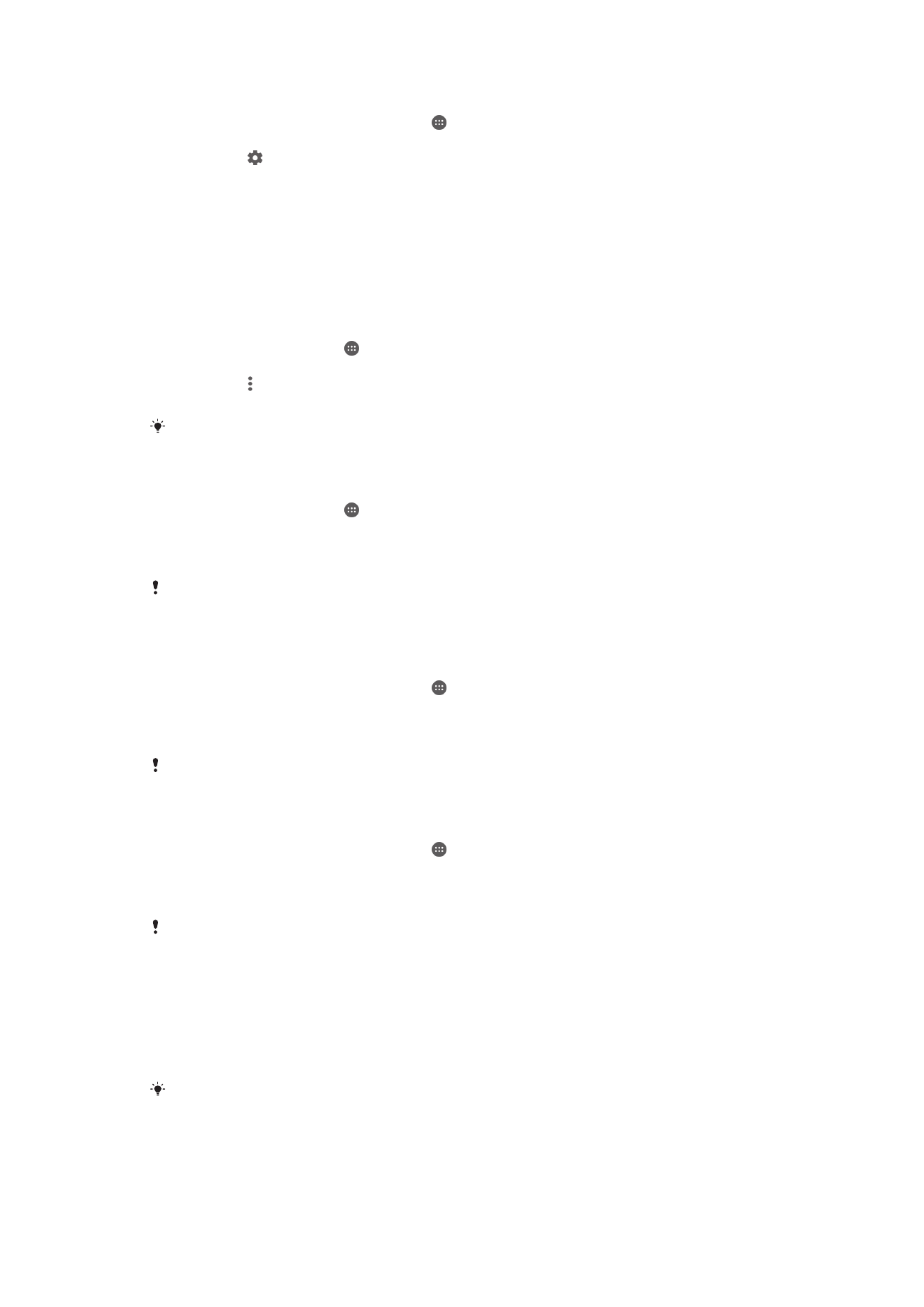
Para gerenciar links de aplicativos no menu Configurações
1
Na Tela Inicial, toque rapidamente em .
2
Localize e toque rapidamente
Config. > Aplicativos.
3
Toque em e ache
Links do app.
4
Selecione o aplicativo para o qual você deseja definir os links suportados.
5
Defina a propriedade
Links do app para opção Abrir neste app.